Como Ubutu 10.10 viene con Openoffice pero no trae instalado por defecto Base aprovecho y explico cómo se instala.
Si bien este minitutorial está basado en Ubuntu 10.10 pero podría servir para cualquier versión de Ubuntu que no traiga Base por defecto, inclusive para cualquier distribución de Linux basada en Debian.
Cabe aclarar también que este proceso es similar para instalar cualquier aplicación mediante Synaptic (siempre que se encuentre disponible en nuestros repositorios).
Vamos a describir el proceso de instalación paso a paso para que los menos habituados a Ubuntu puedan seguirnos sin dificultades.
En primer lugar descargué Ubuntu 10.10 y lo instalé en una máquina virtual con Virtualbox que es un muy buen gestor de máquinas virtuales de código abierto desarrollado por Sun Microsystems y adquirido recientemente por Oracle. Hice esto para tener un entorno similar al de Enriqueta.
Una vez en Ubuntu:
1) Abrimos el Gestor de Paquetes Synaptic desde el menú (Sistema >> Administración >> Gestor de Paquetes Synaptic
2) Buscamos el paquete openoffice.org-base en el buscador de Synaptic
3) Seleccionamos la fila openoffice.org-base y con el click derecho marcamos la opción Marcar para instalar
4) Nos muestra los paquetes que se instalarán. Para continuar pulsamos el botón Marcar
5) Aplicamos los cambios con el botón Aplicar
6) Nos pide confirmar la acción. Pulsamos el botón Aplicar de la ventana emergente
7) Aparece la barra que nos indica el progreso de la descarga. Esperamos un poco porque este paso puede demorar un poco dependiendo de la velocidad de descarga de nuestra conexión a internet.
8) Automáticamente aparece la barra que indica el progreso de la instalación. No hacemos nada hasta que termine este proceso.
9) Al terminar la instalación aparece el aviso que nos confirma que el proceso finalizó correctamente. Pulsamos el botón Cerrar.
10) Veremos que ahora la casilla de selección de openoffice.org-base en Synaptic está verde. Esto significa que este programa está instalado y que se cuenta con la última versión disponible
11) Podemos ver ahora que apareció la aplicación Base en el menú Aplicaciones >> Oficina >> Openoffice.org Base de Datos
12) Al abrir Base nos aparece la opción de abrir una base de datos existente o crear una nueva. Como vamos a crear una nueva seleccionamos esta opción y pulsamos el botón Siguiente
13) Luego nos pregunta si queremos registrar la base de datos. No conozco las ventajas de este registro, así que habitualmente le pongo que no (reconozco que debo investigar un poco este asunto). Pulsamos el botón Finalizar.
14) Nos pide que pongamos un nombre a la Base de Datos recién creada y nos pregunta dónde queremos guardarla. Indicamos estos datos y pulsamos el botón Guardar.
15) Ya podemos empezar a trabajar creando tablas, formularios, consultas, etc.
16) Al cerrar la aplicación podemos ver el archivo creado con su icono y su nombre con extensión .odb
Espero que sea de utilidad.
Javier


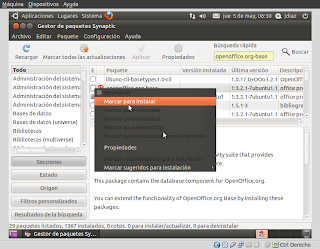




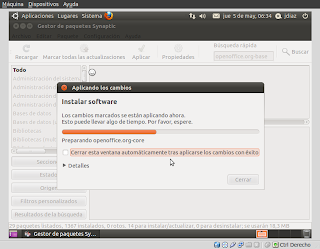




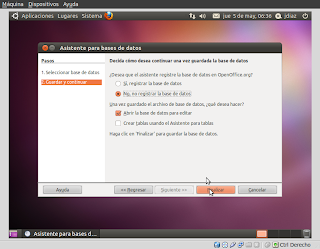



No hay comentarios:
Publicar un comentario